سئو برای مبتدیان
مراحل نوشتن متن سئو شده در وردپرس
اگر یادتان باشد در فصل آموزش تولید محتوا؛ به صورت کامل نحوه نوشتن مقالات سئو شده را توضیح دادم. بنابراین اینجا تکرار مکررات نمیکنم و فقط نکاتی را مطرح میکنم که مربوط به نوشتن مقاله یا صفحه محصول در وردپرس است. آماده هستید؟ وردپرس اصولا یک سیستم وبلاگنویسی بود که به مرور توسعه یافت. بنابراین امکانات زیادی برای نوشتن مقاله در اختیار شما قرار میدهد. ضمن اینکه ابزارهای قدرتمندی مثل UX BUILDER و المنتور هم وجود دارند و با استفاده از این ابزارها میتوان صفحات بسیار زیبایی ساخت و سئو دسته بندی فروشگاه اینترنتی را به خوبی انجام دهد.
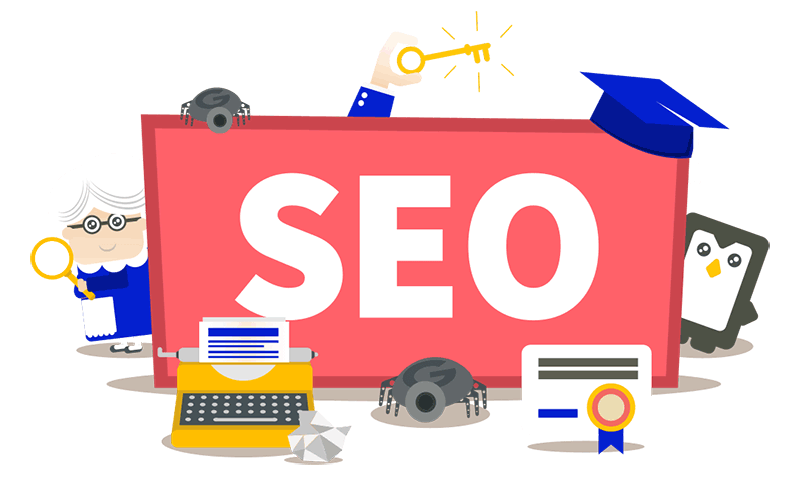
مراحل گام به گام نوشتن متن سئو شده در وردپرس
قبل از هر چیز نیاز است تا محیط ویرایشگر متن را مشخص کنید. وردپرس به صورت پیشفرض ادیتور گوتنبرگ را دارد. اما من به شخصه با ادیتور کلاسیک وردپرس راحتتر هستم. اگر شما هم با ادیتور کلاسیک راحت هستید؛ باید افزونه ادیتور کلاسیک را از مخزن وردپرس نصب کنید.
پس روی منوی افزونهها -> افزودن کلیک میکنید. در صفحه جدید کافی است در مخزن عبارت “classic editor” را جستجو کنید.
سپس افزونه را فعال میکنید و به عنوان ادیتور پیشفرض وردپرس انتخاب میکنید.
بریم سراغ کارهای اصلی.
حالا یک صفحه نوشته یا محصول جدید باز میکنید. وقتی صفحه جدید محصول یا نوشته را باز کردید ادامه مراحل را به ترتیب پیش بروید:
۱. کلمه کلیدی
فرقی نمیکند محتوایی که میخواهید بنویسید؛ یک مقاله است یا یک محصول. کار اول شما این است که کلمه کلیدی صفحه را مشخص کرده باشید. کلمه کلیدی یک صفحه محصول؛ نام محصول است و کلمه کلیدی مقاله را قبلا باید در پروسه کیورد ریسرچ انتخاب کرده باشید.
۲. نوشتن عنوان صفحه
عنوان صفحه را در کادر افزودن عنوان بنویسید. الان نیازی نیست به فکر نوشتن عناوین زیبا باشید. فقط عنوان صفحه را که شامل کلمه کلیدی صفحه است بنویسید. مثلا اگر کلمه کلیدی شما درست کردن دم نوش زنجبیل است؛ همین را در بخش افزودن عنوان مینویسید.
۳. نوشتن تگهای h2 و h3
حالا زمان آن است که ساختار مقاله را با تگهای h2 مشخص کنید. در واقع با این مار؛ موضوع اصلی صفحه به موضوعات کوچکتری شکسته میشود. برای اختصاص تگ h2 به یک کلمه؛ کافی است کلمه را بنویسید و موس را روی کلمه نگه دارید و سپس با شرتکات shift+alt+۲ کلمه را تبدیل به تگ h2 کنید.
۴. نوشتن زیر تگهای h2 و h3
حالا زمان نوشتن زیر تگهای h2 و h3 است. متن زیر این تگها را در تگ p مینویسید. خبر خوب این است که وردپرس این کار را برای شما به صورت اتوماتیک انجام میدهد. در واقع هر متنی که در محیط کلاسیک وردپرس بنویسید؛ به صورت اتوماتیک در تگ P قرار میگیرد. البته میتوانید این متن را تبدیل به تگهای هدینگ h1 تا h6 کنید. کافی است موس را روی متن ببرید و با شرتکات یا کلیک روی بخش ساختار این کار را انجام دهید. شاید سوالتان این باشد محتوای زیر تگهای هدینگ را از کجا بنویسیم؟ در ادامه چند راه پیشنهادی برایتان دارم:
- اطلاعات شخصی خودتان (بهترین گزینه)
- جستجوی انگلیسی همان موضوع در گوگل
- کتابهای چاپی
- کتابهای گوگل بوک
- و…
۵. افزودن تصاویر
در این مرحله باید تصایر بهینه شده را به صفحه اضافه کنید. در وردپرس ۲ نوع تصویر را باید به صفحه اضافه کنید.
- تصویر شاخص: در ستون کناری صفحه بخشی به نام تصویر شاخص وجود دارد که حتما باید یک تصویر به این قسمت اضافه کنید.
- تصاویر میان متن: در هر کجای متن که نیاز بود؛ تصویر مرتبط و بهینه را اضافه کنید
برای اضافه کردن تگ alt در تصاویر وردپرس ۲ روش وجود دارد.
- هنگام آپلود تصویر: زمانی که تصویر را آپلود میکنید متن alt را مینویسید.
- هنگام انتخاب تصویر از گالری: هنگامی که تصویر را در گالری انتخاب میکنید.
۶. افزودن نتیجه گیری
یک تگ h2 با عناوین مثل: نتیجهگیری، سخن پایانی یا چیزی شبیه به این به صفحه اضافه میکنید و نکات زیر را در آن مدنظر قرار میدهید.
- تکرار کلمه کلیدی صفحه
- نتیجه کاربر از خواندن مقاله
- مرور نکات مهم
- افزودن CTA به صفحه: دکمه یا هر چیزی که کاربر را ترغیب به انجام عمل سودآور برای ما کند
۷. افزودن مقدمه مقاله
مقدمه مقاله یکی از مهمترین بخشهای مقاله یا صفحه محصول است. در مقدمه مقاله حتما باید کلمه کلیدی صفحه را استفاده کنید. ضمن اینکه مقدمه مقاله باید جذاب و کوتاه باشد و کاربر را ترغیب به خواندن ادامه متن کند. میتوانید با استفاده از امکانات بولد، ایتالیک یا تغییر رنگ متون بخش مقدمه را جذاب کنید.
۸. افزودن نامک
نامک یا URL صفحه؛ در بخش پایینی عنوان وردپرس وجود دارد و میتوانید در این بخش نامک صفحه را اضافه کنید.
آدرس صفحه را کوتاه و شامل کلمه کلیدی قرار دهید.
۹. لینکسازی داخلی
در هر جای صفحه که نیاز بود کاربر اطلاعات بیشتری داشته باشد؛ یک لینک داخلی به سایر صفحات بدهید. ایجاد لینک در وردپرس به این صورت است که یک بخش متن را انتخاب میکنید. سپس با شرتکات CTRL+K یا با کلیک روی تصویر سنجاق یک کادر برای شما باز میشود. در این کادر میتوانید لینک صفحه مقصد را وارد کنید. البته من مخالف لینک دادن از متن صفحه محصول به سایر محصولات یا… هستم. برای لینکسازی داخلی در صفحه محصول میتوانید در زیر متن محصول و در یک کادر مجزا از متن؛ به محصولات مرتبط لینک دهید.
۱۰. اختصاص به کتگوری یا تگ مورد نظر
در گام آخر باید دستهبندی یا تگ مرتبط به این مقاله یا محصول را انتخاب کنید. متاسفانه هنوز بعضی از افراد فکر میکنند؛ تگ همان کلمه کلیدی صفحه است و هر چقدر تگ بیشتری بزنند؛ صفحه بهتر رتبه میگیرد. دقت کنید که صفحه مقاله یا محصول را فقط در دستهبندی و تگهایی قرار دهید که واقعا مرتبط هستند. ضمن اینکه شما در مرحله ساختارسازی سایت؛ باید تگها و دستهبندیهای سایت را مشخص کنید و اینجا فقط اختصاص دهید.
۱۰. سئو On-page در وردپرس
در فصل تولید محتوا و در بخش بهینهسازی مقاله؛ به صورت کامل به بهینهسازی محتوا پرداختیم و اینجا تکرار مکررات نمیکنیم. کافی است همان کارها را انجام دهید. پس اینجا چه چیزی میخواهم بگویم؟ در ادامه میخواهم امکانات وردپرس برای سئو On-page را توضیح بدهم.
امکانات افزونه یواست در سئو On-page
افزونه یواست امکانات خوبی برای سئو on-page به ما میدهد اما تعدادی از امکانات این افزونه هم در سئو On-page؛ خیلی کاربردی نیست. ابتدا ببنیم افزونه یواست چه امکانات خوبی به ما میدهد.
نوشتن تگ تایتل اختصاصی هر صفحه
وردپرس به صورت پیشفرض عنوان صفحه را هم در تگ h1 وهم در تگ تایتل قرار میدهد. با استفاده از یواست میتوانید تگ تایتل صفحه را تغییر دهید و تگ تایتل اختصاصی بنویسید.
نوشتن متادسکریپشن اختصاصی هر صفحه
وردپرس متن توضیحات کوتاه را در تگ متادسکریپشن صفحه قرار میدهد اما با یواست شما میتوانید متادسکریپشن اختصاصی برای هر صفحه بنویسید.
پیشنهاد لینکسازی داخلی
ما لینکسازی داخلی را با توجه به نیاز کاربر انجام میدهیم اما گاهی اوقات ممکن است صفحات مرتبطی از قلم بیفتد. افزونه یواست سئو در ستون سمت چپ صفحه؛ تعدادی صفحات پیشنهادی برای لینکسازی داخلی به شما ارائه میدهد. پیشنهادات را میتوانید مرور کنید و هر کجا نیاز بود لینک بدهید.
۱۱. اسکیمای سایت وردپرسی
یکی از راحتترین کارها در وردپرس؛ ساخت سیستم اسکیمای استاندارد است. برای ساخت سیستم اسکیمای حرفهای برای سایت وردپرسی کافی است دو افزونه زیر را در سایتتان نصب کنید.
- یواست: ساخت اسکیماهای جنرال و ساختاری سایت
- فول اسکیما ریچ اسنیپت: ستاردار کردن مقالات، برگهها و محصولات و FAQ برای تمام صفحات به غیر از صفحه محصول
نکته مهم: اگر بیشتر مقالات شما در حوزه آشپزی یا دانلود اپلیکیشن یا چیزهای متفاوتی شبیه به این است بهتر است یک افزونه اسکیمای اختصاصی برای سایتتان طراحی کنید.
۱۲. استفاده از گوگل سرچ کنسول
گام آخر سئو سایت وردپرسی؛ اتصال سایت به گوگل سرچ کنسول است. البته ممکن است سایت شما از قبل به سرچ کنسول متصل باشد؛ بنابراین فقط نکات را چک کنید.
۱. اتصال به گوگل سرچ کنسول
بدیهی است که اولین گام اتصال سایت به سرچ کنسول است. برای اتصال به سرچ کنسول ۲ راهکار پیش رو دارید.
- URL Prefix: مناسب برای اتصال بخشی از سایت (مثلا: blog.example.ir)
- Domain: مناسب برای اتصال تمام اجزای دامنه
روش پیشنهادی من برای اتصال به سرچ کنسول مورد دوم است.
اتصال با Domain
در این روش کافی است مراحل زیر را انجام دهید:
- نام دامنه را وارد کنید.
- کدی که نمایش داده شده را کپی کنید.
- اگر از کلادفلیر استفاده میکنید وارد اکانت خود، بخش DNS شوید و یک رکورد txt اضافه کنید. مقدار Name را روی @ و در مقدار Content؛ کدی که کپی کردید را قرار دهید و ذخیره کنید.
- اگر از کلادفلیر استفاده نمیکنید، کد را به شرکت هاستینگتان بدهید و در خواست دهید یک رکورد TXT با این مقدار ایجاد کند.
بعد از اینکه این کارها را انجام دادید از ۱۰ دقیقه تا ۲۴ ساعت طول میکشد تا DNS های شما بروز شود. در این مدت هر ۱۰ دقیقه یکبار روی گزینه Verify کلیک کنید تا زمانی که verify انجام شود.
۲. آپلود نقشه سایت
وجود نقشه سایت باعث میشود صفحات سایت شما برای گوگل شفاف باشند و بهتر ایندکس شوند. اگر نقشه سایتتان با یواست ساخته شده باشد؛ آدرس استاندارد نقشه سایت شما این است:
https://example.ir/sitemap_index.xml
در غیر این صورت آدرس نقشه سایتتان را که با پسوند xml است پیدا کنید. برای آپلود نقشه سایت در سرچکنسول مراحل زیر را انجام دهید.
- وارد منوی sitemap شوید
- آدرس نقشه سایت را در باکس Add a new sitemap وارد کنید
- روی گزینه submit کلیک کنید
۳. آنالیز بخش پرفورمنس (Performance)
در بخش Performance سرچ کنسول میتوانید ترافیک ورودی و جایگاه صفحاتتان روی کلمات کلیدی مختلف را بررسی کنید. بخش پرفورمنس به ۴ بخش تقسیم میشود:
- Total Clicks: میانگین کلیک و ورودی سایتتان.
- Total Impressions: میزان نمایش صفحات سایتتان.
- Average CTR: نرخ کلیک کاربران نسبت به میزان نمایش.
- Average position: میانگین جایگاه صفحات سایت شما در تمام کلیدی که رتبه دارید.
۴ معیار بالا بر اساس بازه زمانی که شما تعریف میکنید نمایش داده میشوند. مثلا اگر زمان را روی ۳ ماه گذشته بگذارید؛ اطلاعات مربوط به ۳ ماه گذشته را خواهید دید.
۴. آنالیز و مدیریت بخش کاوریج (Coverage)
بخش Coverage اطلاعات بسیار مفیدی در مورد نحوه خزش و ایندکس صفحات سایت شما توسط گوگل ارائه میدهد. با استفاده از این اطلاعات میتوانید متوجه تعداد صفحات ایندکس شده سایتتان، وارنینگها و ارورها شوید. بخش Coverage به ۴ قسمت اصلی تقسیم میشود:
- error: صفحاتی که مشکل دارند.
- valid with warning: صفحاتی که مشکل دارند اما ایندکس میشوند.
- valid: صفحات بدون اشکال.
- exclude: صفحاتی هستند که مشکل دارند و ایندکس نمیشوند.
برای از بین بردن ارورهای بخش coverage کارهای زیادی باید صورت گیرد.
در دوره گوگل سرچ کنسول روش رفع این ارورها را کامل توضیح دادم و اینجا مجال پرداختن به این نکات نیست. به این علت که بعضا خیلی فنی هستند.
اما یک پیشنهاد اگر تمام صفحات سایتتان در این ۲ حالت باشند اکثر ارورهای این بخش از بین میروند:
- صفحات آماده نمایش باشند یا به اصطلاح کد وضعیت ۲۰۰ برگردانند.
- صفحات مشکل دار ریدایرکت ۳۰۱ شوند به یک صفحه ۲۰۰.
برای ریدایرکت صفحات میتوانید از بخش ریدایرکت افزونه یواست استفاده کنید. ضمن اینکه صفحاتی که ارور ۴۰۴ دارند و هیچ معادلی در سایتتان ندارند، میتوانید روی صفحه تماس با ما ریدایرکت گروهی کنید.
۵. مدیریت بخش اکسپرینس (Experience)
بخش اکسپرینس مربوط به سیگنالهای تجربه کاربری گوگل (Page Experience Signals) است که تاثیر مستقیم در رتبهبندی دارند. سیگنالهای تجربه کاربری گوگل ۴ مورد است:
- داشتن https
- پاس کردن معیارهای core web vitals
- نداشتن بینابینی
- موبایل فرندلی
مهمترین منوهای بخش experience؛ ۲ مورد هستند:
- core web vitals (CWV)
- mobile usability
منوی cwv به ۲ بخش موبایل و دسکتاپ تقسیم میشود.
در این بخشها یک معیار کلی از وضعیت cwv سایتتان در موبایل و دسکتاپ مشاهده میکنید. با کلیک روی Open Report بخش موبایل میتوانید گزارش دقیق وضعیت CWV موبایل صفحات را مشاهده بفرمایید. عکس دادههای این بخش به ۳ منوی کلی تقسیم می شوند:
- poor: معیارها پاس نشده است.
- Need Improvement: معیارها مشکل ندارند اما عالی هم نیستند.
- Good: معیارها پاس شدهاند.
با کلیک روی هر بخش؛ در بخش پایین آن جزئیات به نمایش در میآید و با کلیک روی جزئیات میتوانید صفحات را مشاهده نمایید. البته دادههای بخش دسکتاپ شاید برای شما قابل نمایش نباشد. چنانچه گوگل نتوانسته باشد در ۹۰ روز گذشته دادههای کافی جمعآوری کند این بخش نمایش داده نمیشود. صفحاتی که مشکل دارد را پیدا کنید، بررسی کنید و سپس با اطلاعاتی که در بخش سئو تکنیکال و قسمت افزایش سرعت سایت آموختید؛ صفحات مشکل دار را بهبود دهید
